Som it-ekspert vil jeg anbefale den bedste gratis panoramasoftware til Windows 10/11. Denne software er nem at bruge og har en lang række funktioner. Den er også kompatibel med en lang række enheder.
Her er en liste over de bedste Gratis panorama software til Windows 11/10 . Denne software til panoramasyning giver dig mulighed for at skabe panoramabilleder ved at sy en sekvens af matchende billeder sammen. Panorama henviser til et fotografi, der viser en bred og uafbrudt visning af et område. Hvis du har flere billeder af et område og ønsker at flette dem sammen for at få dem til at ligne et panoramabillede, kan du henvise til listen, vi nævnte nedenfor.
Denne gratis software giver dig mulighed for at indtaste flere billeder, justere syningsmuligheder og derefter oprette et panoramabillede. Så simpelt som det. Du kan gemme output panoramabilledet som PNG, JPEG, BMP og andre billedformater. Lad os se disse gratis panorama-skabere nu.
Hvordan kan jeg sy billeder gratis?
For at sy billeder sammen gratis, kan du bruge den gratis desktop-applikation. Der er flere apps, som du kan bruge til at kombinere billeder til et panorama gratis. Du kan prøve AutoStitch, Hugin og IrfanView. Det er rigtig gode apps til Windows 11/10, der giver dig mulighed for at tage panoramabilleder uden omkostninger. Hvis du vil oprette et panorama online, kan du også gøre det med Fotors fotostingværktøj. Vi har diskuteret denne software og onlineværktøjer i detaljer nedenfor, så tag et kig.
Bedste gratis panoramasoftware til Windows 11/10
Her er en liste over den bedste gratis panoramasoftware til Windows 11/10 PC:
- Autopath
- Photo Stitching Tool fra Fotor
- Intelligens
- IrfanView
1] Automatisk hulning

hvordan du ændrer beskedlyd på Windows 10
Auto Stitch er en speciel gratis panoramasoftware til Windows 11/10. Som navnet antyder, giver det dig mulighed for at sy billeder i den ønskede rækkefølge for at skabe et panoramabillede. Den syr panoramabilleder ved automatisk at genkende matchende billeder. Så du kan stort set skære ned på din indsats og tid og lade denne software automatisk generere et panoramabillede med ringe eller ingen brugerindgriben.
Fordelen ved denne software er, at den kommer i et bærbart etui. Derfor behøver du ikke at gennemgå en begivenhedsrig installation for at bruge den på din pc. Du skal bare downloade dens installation, udpakke arkivet og starte hovedapplikationen for at begynde at oprette et panorama. Lad os nu tjekke den sorterede procedure.
Hvordan laver man et panorama i AutoStitch?
Her er de grundlæggende trin til at flette fotos til et panoramabillede ved hjælp af AutoStitch:
- Download AutoStitch.
- Start AutoStitch.
- Tilpas inputmulighederne i overensstemmelse med dine krav.
- Vælg kildebilleder.
- Dette vil automatisk gemme output panoramabilledet.
Først skal du downloade denne bærbare panoramabilledsoftware. Og start derefter appen for at begynde at bruge den.
Klik nu på Indstillinger (i form af et gear) og juster outputmulighederne efter dine behov. Du kan justere indstillinger, herunder outputstørrelse, blandingsindstillinger (lineær, multibånd, gain-kompensation), JPEG-outputkvalitet, outputplacering og mere.
Derefter skal du klikke på knappen 'Åbn billeder', gennemse og vælge flere inputbilleder, som du vil sy sammen. Det understøtter JPEG, PNG, TIFF og BMP billedformater som input.
Når du har valgt dine kildebilleder, begynder det at generere et panoramabillede ved automatisk at identificere matchende billeder. Det vil tage et par sekunder at oprette outputbilledet og gemme panoramaet på standardplaceringen. Outputbilledet vil kun blive gemt i JPEG-format.
Alt i alt er dette en fantastisk panoramasoftware, der giver dig mulighed for automatisk at oprette panoramabilleder. Du må bruge denne software gratis til personlig og kommerciel brug, så længe du anerkender brugen af AutoStitch sammen med panoramabilleder.
Se: Bedste gratis batchfotoredigeringssoftware til Windows 11/10.
2] Fotor Photo Stitching Tool

Photo Stitching Tool fra Fotor er et gratis onlineværktøj til at skabe panoramabilleder. Du kan lave et smukt panoramabillede helt fra bunden ved at sy billeder sammen. Det giver dig mulighed for at importere billeder, arrangere dem sammen og kombinere dem lodret eller vandret efter dit behov. Du kan også tilføje rammer, ændre baggrundsfarven og udføre yderligere redigeringstrin for panoramabilleder.
Hvordan laver man panorama online med Photo Stitching Tool?
Her er de grundlæggende trin til at oprette et panorama online med Fotors fotosømningsværktøj:
- Åbn Fotor-webstedet og gå til deres Photo Stitching-side.
- Klik på knappen 'Sæt billeder nu'.
- Klik på knappen Importer for at se og vælge inputbilleder.
- Træk billederne over på lærredet i den rækkefølge, du ønsker.
- Juster broderiindstillinger.
- Download det endelige panoramabillede.
Først og fremmest skal du gå til Fotor-webstedet og gå til deres side for billedsammensætning. Klik derefter på knappen 'Søm billeder nu' for at begynde at oprette et panoramabillede.
Klik nu på knappen Importer og gå bare til din browser og vælg alle de kildebilleder, du vil sy sammen. Når du har tilføjet inputbillederne, skal du trække billederne til lærredet og arrangere dem i den rækkefølge, du ønsker.
Juster derefter hæfteindstillingerne efter dine krav. Du kan tilpasse indstillinger såsom layout (lodret/vandret), afstand, hjørneafrunding, gennemsigtig kant, baggrundsfarve osv. Tilføj også tekst til billedet i en tilpasset skrifttype, indsæt klistermærker, anvend effekter og brug andre redigeringsværktøjer.
Klik derefter på knappen 'Eksporter' og vælg derefter outputfilformatet. Du kan vælge JPG-, PNG- eller PDF-format som output. Vælg derefter kvaliteten af outputbilledet, indtast navnet på outputfilen og klik på knappen 'Download' for at gemme panoramabilledet på din computer.
Du kan bruge det Her .
Læs: Den bedste gratis vektorgrafikdesignsoftware til Windows 11/10.
3] Sind
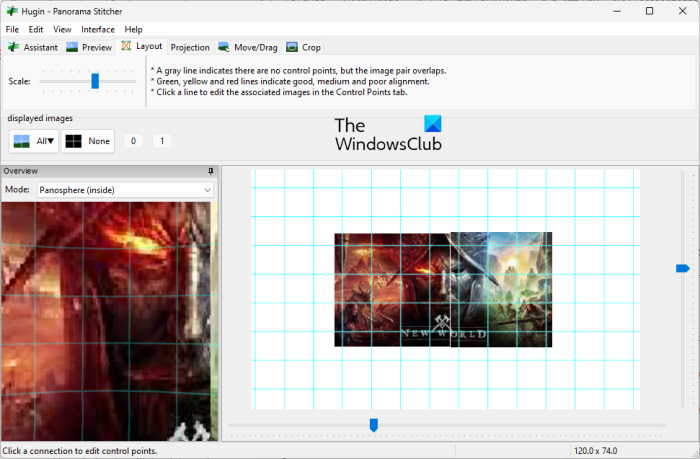
Den næste gratis panoramasoftware på denne liste er Hugin. Det er en professionel panoramasoftware på tværs af platforme, der er tilgængelig til Windows, MAC og LINUX operativsystemer.
Dette er en avanceret software, der giver dig mulighed for at samle fotos til et fordybende panoramabillede og sy overlappende billeder. Du kan vælge grænsefladetype fra enkel, avanceret og ekspert. Hvis du er nybegynder, skal du vælge Simple. Ellers, hvis du er vant til at bruge softwaren, kan du vælge Advanced eller Exper afhængigt af dine færdigheder.
Du kan finde dette lidt vanskeligt, hvis du er en naiv bruger. Men når du først har fået styr på det, bliver det en leg at sy billeder til et panoramabillede. Den kan sammensætte billeder med forskellige eksponeringer og inkonsekvente projektioner, og den understøtter også HDR-billedsammensætning.
Hvordan laver man et panorama med Hugin?
Her er trinene til at bruge Hugin til at oprette et panorama i Windows 11/10:
- Download og installer Hugin.
- Åbn appen.
- Tilføj inputbilleder.
- Juster objektivtypen, ydeevnetilpasning og andre indstillinger.
- Åbn panorama-editoren.
- Tilføj en maske til billeder.
- Indstil brudpunkter.
- Juster broderiindstillinger.
- Klik på knappen Juster.
- Start syningsprocessen.
Lad os nu diskutere ovenstående trin i detaljer.
For at komme i gang skal du blot downloade og installere denne software på din computer. Start derefter Hugin for at åbne dens hovedgrænseflade.
Se og vælg derefter de originale billeder, der skal kombineres til et panoramabillede. Når du importerer billeder, skal du konfigurere kamera- og objektivoplysninger, herunder objektivtype, brændvidde osv.
Du kan nu dobbeltklikke på billederne for at åbne Landskabsredaktør . Hvis du vil tilføje masker til dine billeder, såsom at ekskludere et område, inkludere et område osv., kan du gøre dette ved at tegne et område over billedet. Derudover kan du også tilføje et eller flere kontrolpunkter for at forbinde billeder og optimere deres position.
Derudover giver det dig også mulighed for at tilpasse forskellige output-syningsmuligheder, bl.a Projektion (retlinet, cylindrisk, Mercator, sinusformet, ligekontinuerlig, biplan, triplan osv.) sigtelinje , Lærred størrelse , panoramaudgange , Output billedformat (PNG, TIFF, JPEG), osv. Det giver praktiske funktioner kaldet Beregn synsfelt og Beregn den optimale størrelse for automatisk at beregne synsfeltet og lærredets størrelse. Klik derefter på justere knappen for at justere alle dine billeder baseret på kontrolpunkter.
Klik endelig videre Opret panorama knappen for at starte syningsprocessen. Du kan derefter justere outputindstillingerne og klikke på OK for at starte processen. At behandle billeder og hurtigt oprette et panoramabillede på en forudbestemt placering vil tage et par sekunder.
bing retning
For at bruge det, download det herfra . Hvis du finder det svært at bruge denne software, kan du besøge vejledningssiden på dens officielle hjemmeside og følge de givne trin for at oprette et panorama.
Se: Den bedste gratis stereogramsoftware og onlineværktøjer.
4] IrfanView
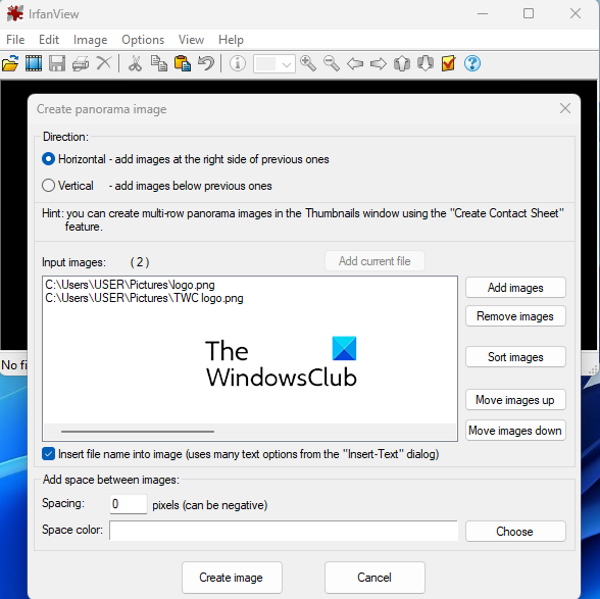
IrfanView er den næste gratis panoramasoftware til Windows. Det er primært en billedfremviser og editor, der giver dig flere hjælpeværktøjer til at arbejde med billeder. Du kan bruge den til at beskære billeder, rotere billeder, ændre størrelse på billeder, tilføje en ramme til et billede, konvertere billeder til gråtoner, automatisk justere farver, skærpe billeder, fjerne røde øjne osv. Den tilbyder også en funktion til batchkonvertering af billeder fra et format til et andet. Sammen med alle disse funktioner får du også en speciel funktion til at skabe et panoramabillede. Den er meget nem at bruge og med den kan du lave simple panoramabilleder.
Du kan tilføje kildebilleder til det, justere afstanden og baggrundsfarven, oprette et panoramabillede og derefter gemme det i et af de understøttede outputformater. Vi har delt den detaljerede procedure nedenfor, så du kan tjekke ud.
Hvordan laver man et panorama med IrfanView?
Du kan prøve følgende trin for at lave et panoramabillede ved hjælp af IrfanView:
- Download og installer IrfView.
- Åbn Irfanview.
- Klik på Billede > Kombiner billeder.
- Tilføj originale billeder.
- Indstil outputparametrene.
- Klik på knappen Opret billede.
- Gem panoramabilledet.
Først skal du installere IrfanView på din computer. Så download og installer softwaren fra dens officielle hjemmeside og start derefter applikationen på dit skrivebord.
Efter åbning af IrfanView gå til Billede menu og vælg Kombiner billeder mulighed. Vælg nu retningen (vandret eller lodret) i det vindue, der åbnes, for at flette billeder. Tilføj derefter de originale billeder fra din computer, som du vil sy sammen. Du kan justere rækkefølgen af billederne i overensstemmelse hermed.
Hvis du vil tilføje et billedfilnavn til outputbilledet, kan du markere det tilsvarende afkrydsningsfelt. Derudover kan du tilpasse mellemrummet og farven efter dit behov.
Når du er færdig, klik på Opret et billede knappen, og den vil flette dine billeder til et panoramabillede og vise et eksempel på det i billedfremviseren. Du kan derefter gå til menuen 'Filer' og klikke på knappen Gem som muligheden for at eksportere et panoramabillede til et af de understøttede formater, såsom JPEG, PNG, GIF, TIFF, BMP, ICO, WEBP osv.
Hvis du er en ivrig IrfanView-bruger og ønsker at lave et simpelt panoramabillede, vil jeg anbefale dig at bruge denne software. Det er nemt og bekvemt.
Læs: Bedste gratis datostempling batch fotobehandlingssoftware til Windows 11/10.
Hvad er den bedste gratis software til fotosyning?
Hugin er en af de bedste gratis fotostingsoftware efter min mening. Dette er en ret avanceret og professionel panoramasoftware, der giver dig mulighed for at flette billeder til et panorama med maksimal præcision. Dette er dog en ret vanskelig applikation for begyndere. Derfor, hvis du er en uerfaren bruger, kan du prøve AutoStitch eller IrfanView, da disse programmer er enkle, men alligevel giver resultater af god kvalitet.
Er der en app, der syr billeder?
Der er adskillige gratis panorama-apps, hvis du leder efter en gratis desktop-app til Windows til at sy billeder sammen. Gratis apps som AutoStitch, Hugin og IrfanView giver dig mulighed for at flette eller sy billeder og skabe panoramabilleder. Hvis du leder efter en iPhone-app, kan du bruge denne app kaldet Pic Stitch - Collage Maker. Du downloader og installerer denne app gratis fra App Store.
Kan Photoshop sy billeder sammen?
Du kan nemt sy billeder sammen for at skabe et panoramabillede i Adobe Photoshop Lightroom. For at gøre dette skal du vælge de billeder, du vil sy sammen. Klik derefter på Foto › Kombinere billeder › Kombinere panoramaer mulighed. Konfigurer derefter outputindstillingerne og klik på fletknappen for at starte fotosyningsprocessen.
Det er alt.
Læs nu: Den bedste gratis billedsplittersoftware til Windows 11/10.








![Xbox registrerer ikke eksternt lager [Fixed]](https://prankmike.com/img/xbox/5E/xbox-not-detecting-external-storage-fixed-1.jpg)






